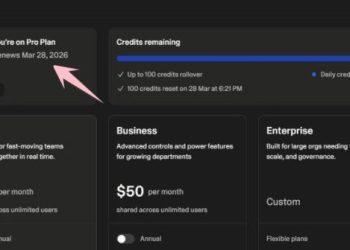Google Passkey là một tính năng mới được Google ra mắt để mang lại cho người dùng một trải nghiệm đăng nhập an toàn và tiện lợi hơn. Với Google Passkey, bạn không cần phải nhớ hay nhập mật khẩu khi muốn truy cập vào tài khoản Google của mình, mà chỉ cần sử dụng cảm biến sinh trắc học (như vân tay hoặc nhận diện khuôn mặt), mã PIN hoặc hình vẽ trên thiết bị của bạn.
| Tham gia kênh Telegram của AnonyViet 👉 Link 👈 |
Google Passkey là gì?
Google Passkey là một khóa duy nhất dành riêng cho thiết bị, sử dụng xác thực trên thiết bị như vân tay, khuôn mặt hoặc mã PIN để đăng nhập vào tài khoản Google. Bạn không cần phải nhớ hay nhập mật khẩu khi sử dụng Google Passkey, chỉ cần xác nhận danh tính của bạn trên thiết bị là xong.
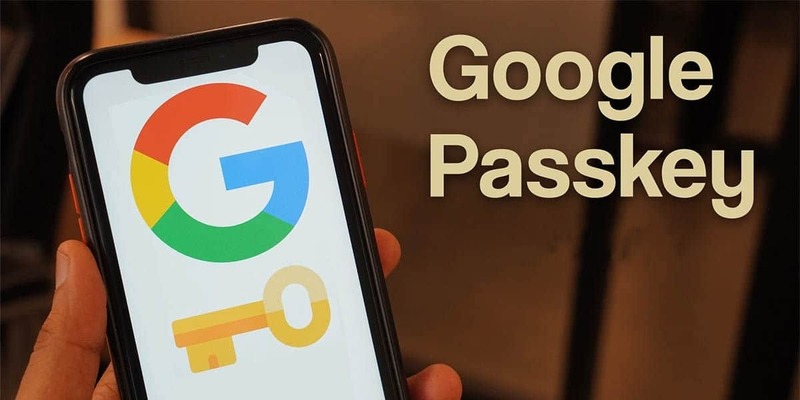
Google Passkey khác với mật khẩu truyền thống và xác minh hai yếu tố ở chỗ nó không phụ thuộc vào một chuỗi ký tự hay một mã xác minh được gửi qua SMS hay email. Thay vào đó, nó sử dụng một khóa mã hóa được lưu trữ an toàn trên thiết bị của bạn và được gửi đến Google khi bạn đăng nhập. Điều này giúp ngăn chặn việc bị đánh cắp hay mất mật khẩu hay mã xác minh.
Google Passkey hiện được hỗ trợ trên nhiều thiết bị và trình duyệt khác nhau, bao gồm iPhone, Mac, Android, Windows 10, Chrome, Safari và Edge. Bạn có thể sử dụng Google Passkey để đăng nhập vào các dịch vụ của Google như Gmail, YouTube, Drive, Photos,…
Cách hoạt động của Google Passkey
Để sử dụng Google Passkey, bạn cần phải tạo và đăng ký một khóa truy cập trên thiết bị của bạn. Bạn có thể tạo nhiều khóa truy cập cho nhiều thiết bị khác nhau. Mỗi khóa truy cập chỉ hoạt động với một thiết bị duy nhất và không thể được sao chép hay chuyển sang thiết bị khác.
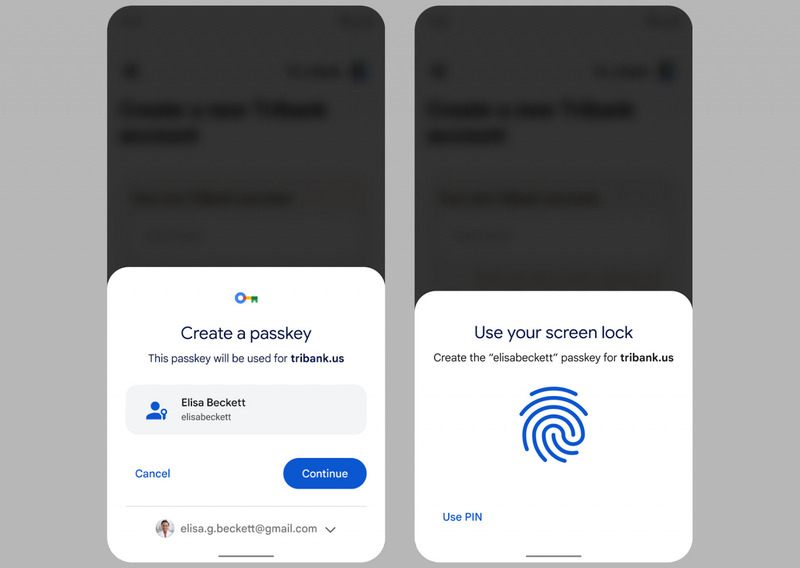
Khi bạn muốn đăng nhập vào tài khoản Google trên một thiết bị hay trình duyệt khác, bạn chỉ cần nhập email và chọn Google Passkey làm phương thức đăng nhập. Sau đó, bạn sẽ nhận được một thông báo trên thiết bị có khóa truy cập, yêu cầu bạn xác nhận danh tính bằng cách sử dụng xác thực trên thiết bị như vân tay, khuôn mặt hoặc mã PIN.
Khi bạn xác nhận thành công, khóa truy cập của bạn sẽ được gửi đến Google để kiểm tra tính hợp lệ và cho phép bạn đăng nhập.
Cơ chế xác thực trên thiết bị của Google Passkey giúp đảm bảo tính bảo mật cao hơn so với mật khẩu hay mã xác minh hai yếu tố. Bởi vì, nếu ai đó biết email của bạn, họ vẫn không thể đăng nhập vào tài khoản mà không có thiết bị có khóa truy cập. Ngược lại, nếu ai đó có được thiết bị có khóa truy cập của bạn, họ vẫn không thể đăng nhập vào tài khoản của bạn mà không có xác thực trên thiết bị.
Các bước tạo Google Passkey
Bạn có thể sử dụng bất kỳ thiết bị nào được hỗ trợ để tạo Passkey. Ở bài hướng dẫn này, mình sẽ sử dụng iPhone trên trình duyệt Safari, quy trình cũng sẽ giống nhau trên các thiết bị khác.
Lưu ý: Bạn phải là chủ sở hữu thiết bị tạo Passkey, vì mã có sẵn trên thiết bị ngay cả sau khi bạn đăng xuất khỏi tài khoản Google của mình. Vì vậy, nếu người khác có quyền truy cập vào thiết bị, tức là họ có thể mở khóa thiết bị, thì họ có thể đăng nhập vào tài khoản Google của bạn bằng Passkey bạn đã tạo.
Bước 1: Truy cập trang http://g.co/passkeys > Đăng nhập tài khoản Google của bạn
Bước 2: Nhấn “Create a Passkey”
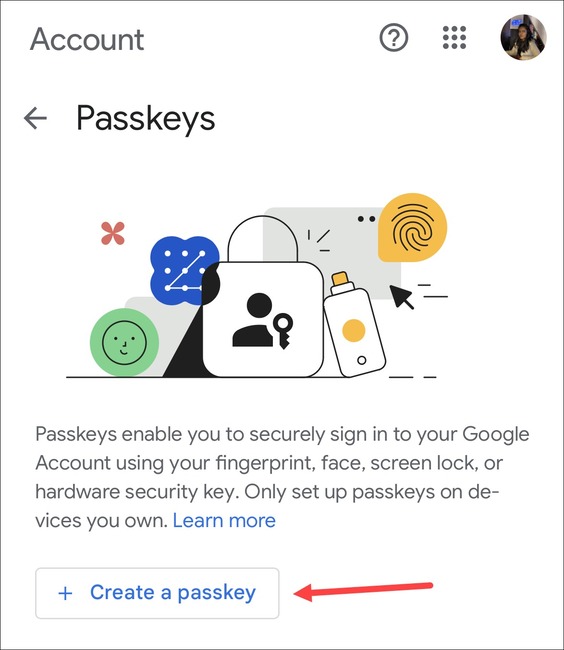
Bước 3: Bấm “Continue” để tiếp tục
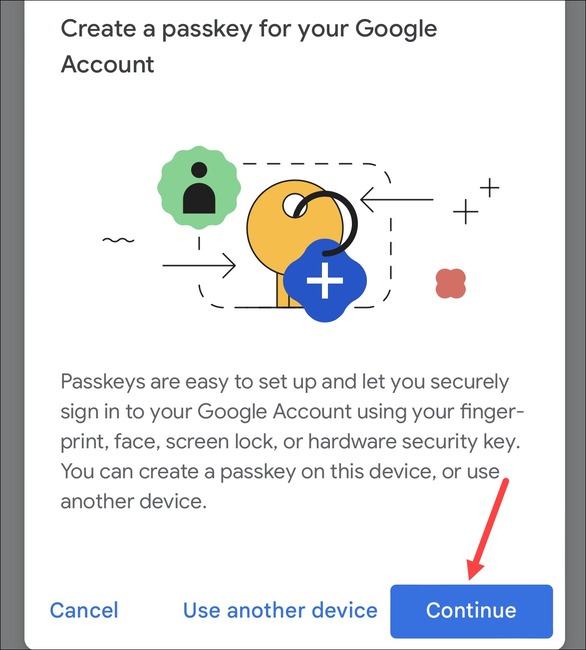
Bước 4: Một cửa sổ bật lên từ chuỗi khóa iCloud (nếu bạn đang sử dụng thiết bị Apple) hỏi xem bạn có muốn lưu mật mã cho tài khoản Google của mình không. Nhấn vào “Continue” một lần nữa.
Sau đó, xác minh danh tính của bạn bằng vân tay, FaceID hoặc khóa màn hình.
Và thế là xong. Một Passkey đã được tạo. Nhấn “Done” để đóng cửa sổ.
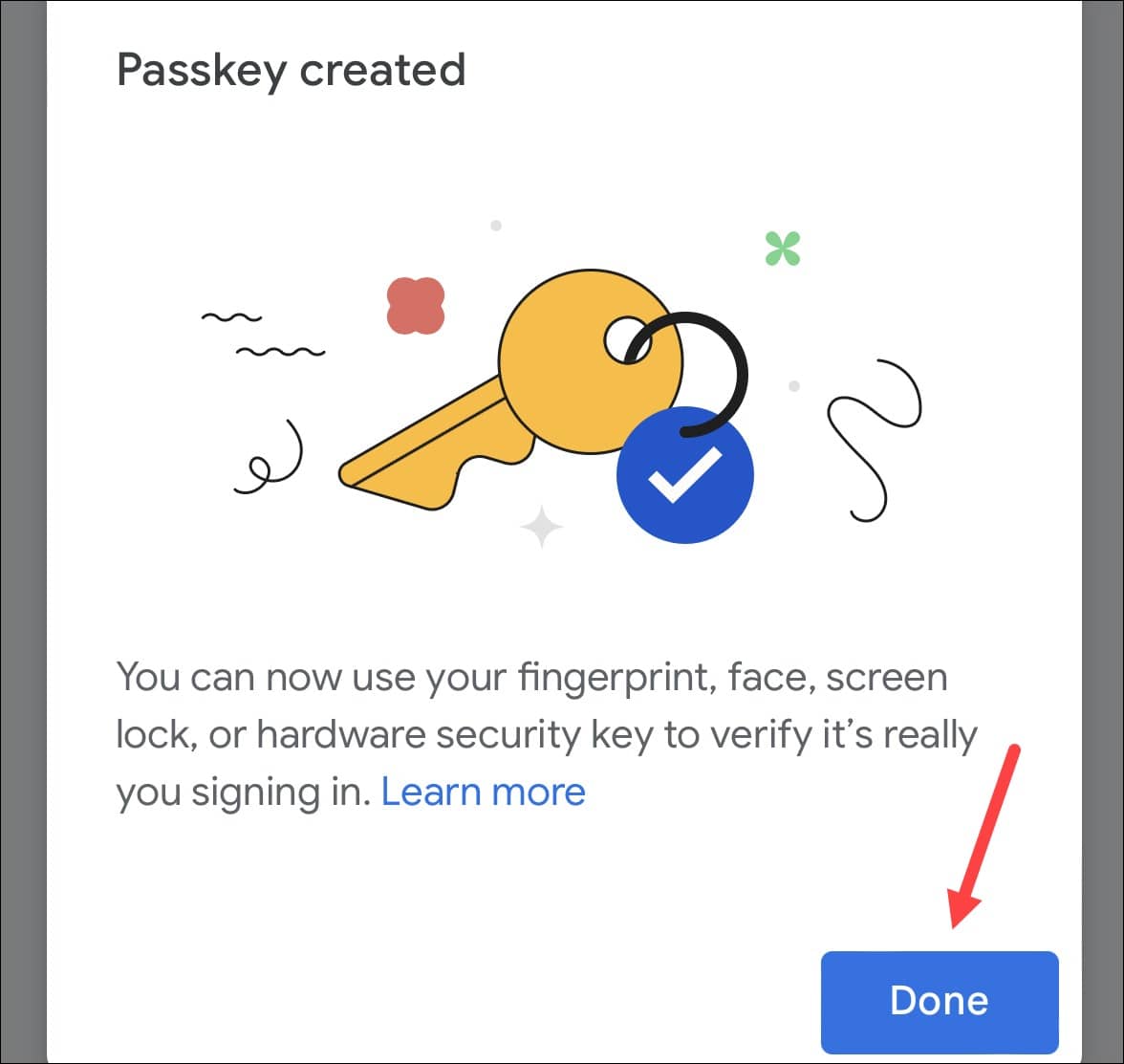
Hướng dẫn sử dụng Passkey
Cách sử dụng Passkey để đăng nhập trên điện thoại
Lần sau khi bạn muốn đăng nhập vào Google hoặc bất kỳ dịch vụ liên quan nào, bạn có thể đăng nhập bằng Passkey của mình. Ví dụ: giả sử bạn muốn đăng nhập vào Google, bạn làm như sau:
Bước 1: Bấm “Sign in”
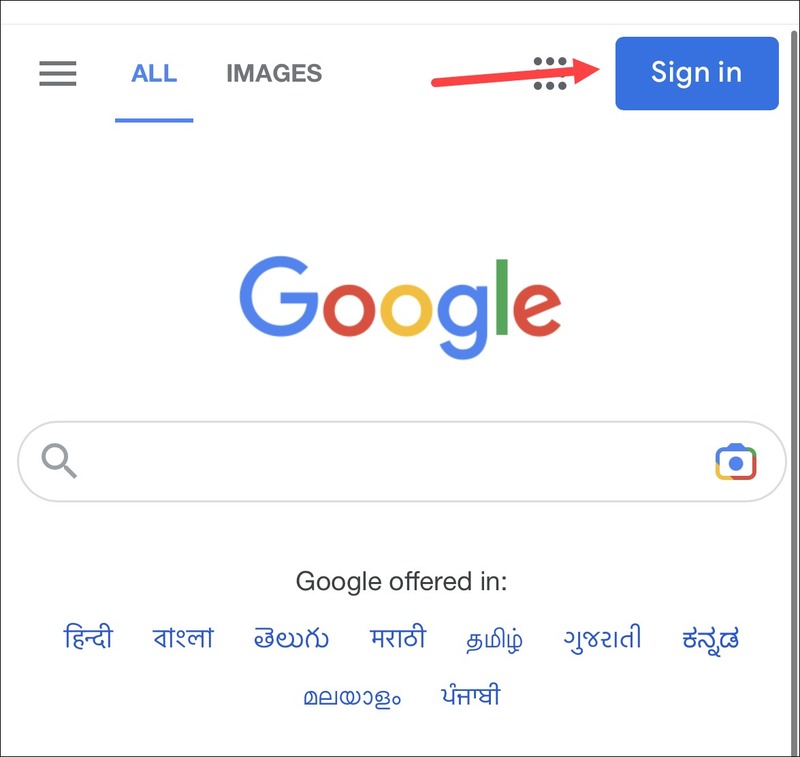
Bước 2: Nhấn “Continue”
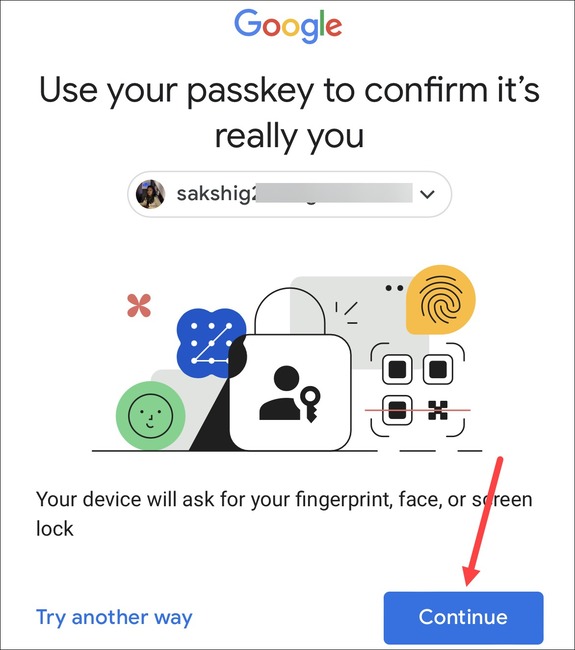
Bước 3: Một cửa sổ bảo mật từ chuỗi khóa iCloud sẽ xuất hiện; nhấn “Continue” một lần nữa. Sau đó, xác nhận danh tính của bạn bằng sinh trắc học hoặc mật mã thiết bị.
Cách sử dụng Passkey để đăng nhập trên 1 máy tính bất kì
Nếu muốn đăng nhập vào tài khoản Google của mình trên một máy tính khác, bạn có thể thực hiện bằng Passkey bạn vừa tạo trên điện thoại. Lưu ý là điện thoại của bạn phải ở gần máy tính vì một tin nhắn Bluetooth ẩn danh nhỏ sẽ được sử dụng để kiểm tra xem các thiết bị của bạn có ở gần nhau hay không.
Ví dụ để đăng nhập tài khoản Google trên máy tính bằng Passkey, bạn làm như sau:
Bước 1: Nhấp vào nút “Sign in” và điền email
Bước 2: Sau đó, nhấp vào “Continue”
Bước 3: Tiếp theo, chọn thiết bị có Passkey. Ở đây, mình chọn “Use a phone or tablet” do đã tạo Passkey trên iPhone mà mình đã hướng dẫn ở trên.
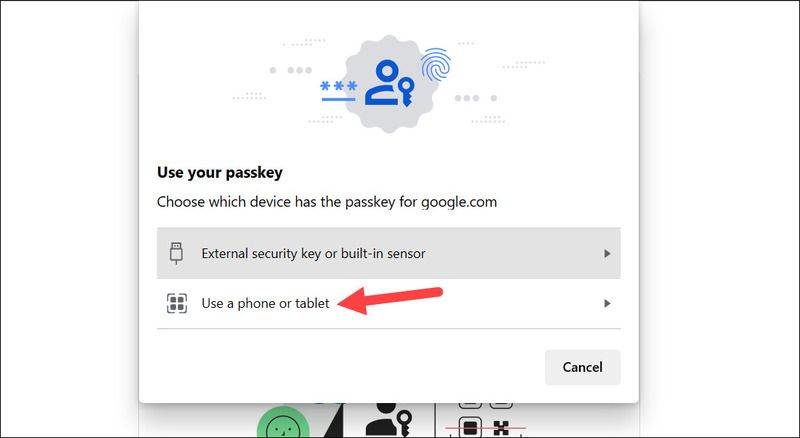
Bước 4: Một mã QR sẽ xuất hiện trên màn hình của bạn > Mở camera của điện thoại và quét nó > Nhấn vào tùy chọn “Sign in with a passkey” > Xác nhận danh tính của bạn bằng sinh trắc học.
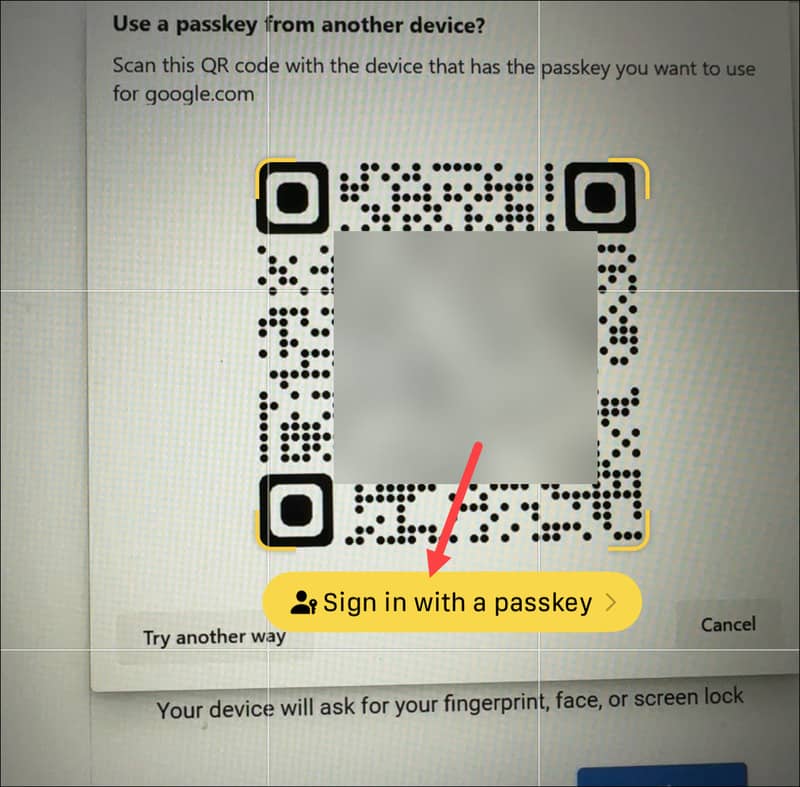
Nếu đây là thiết bị máy tính bạn sở hữu, bạn có thể tạo Passkey mới trên thiết bị đó để quá trình đăng nhập nhanh hơn. Truy cập g.co/passkeys trên trình duyệt trên máy tính và lặp lại các bước tương tự như trên điện thoại. Tài khoản của bạn cũng sẽ hiển thị những passkey bạn đã có trên các thiết bị khác.
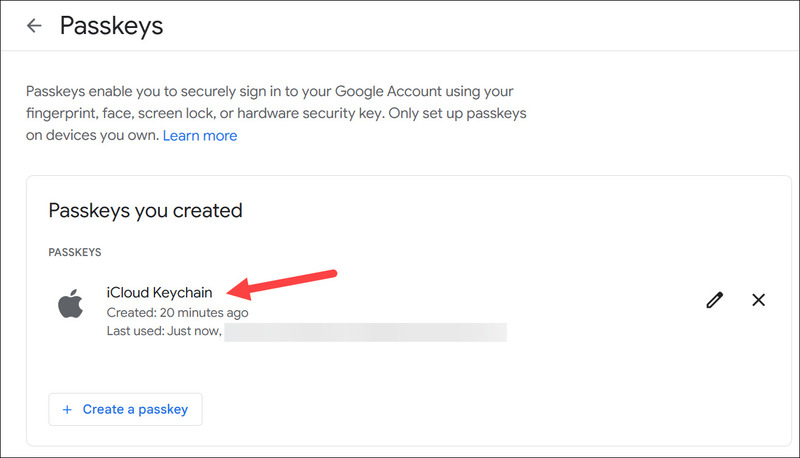
Lời Kết
Google Passkey là một cách mới để đăng nhập tài khoản Google của bạn một cách an toàn và tiện lợi hơn so với mật khẩu. Bạn không cần phải nhớ hoặc nhập mật khẩu, chỉ cần sử dụng dữ liệu sinh trắc học hoặc mã khóa màn hình của thiết bị để xác minh danh tính. Bạn cũng không phải lo lắng về việc bị lộ mật khẩu hay bị đánh cắp tài khoản bởi các cuộc tấn công phishing hay rò rỉ dữ liệu. Hãy thử Passkey của Google ngay hôm nay và cảm nhận sự khác biệt nhé!
Câu hỏi thường gặp
Google Passkey hoạt động như thế nào?
Google Passkey là một phương thức đăng nhập sử dụng xác thực trên thiết bị (vân tay, khuôn mặt, mã PIN) thay vì mật khẩu. Một khóa mã hóa được lưu trữ an toàn trên thiết bị của bạn và được sử dụng để xác thực danh tính khi đăng nhập vào tài khoản Google.
Tôi có thể sử dụng Google Passkey trên những thiết bị nào?
Google Passkey hiện được hỗ trợ trên nhiều thiết bị và trình duyệt, bao gồm iPhone, Mac, Android, Windows 10, Chrome, Safari và Edge.
Làm thế nào để bảo mật Google Passkey của tôi?
Google Passkey được bảo mật bởi xác thực trên thiết bị. Chỉ thiết bị có lưu trữ khóa mới có thể đăng nhập. Vì vậy, bảo mật thiết bị cá nhân của bạn là rất quan trọng.